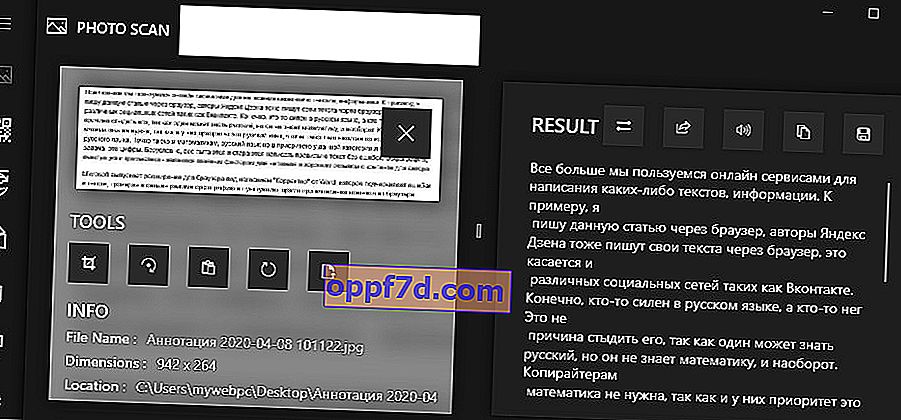Optical Character Recognition (OCR) - Optische tekenherkenningbestaat al vele jaren en is ontworpen om tekst uit fotografie te lezen. Dit is erg handig omdat we geen tekst kunnen kopiëren uit een gedrukt boek, gescand document, JPG-afbeelding of PDF-bestand. Er zijn veel situaties waarin u snel tekst uit een afbeelding moet herkennen en deze bijvoorbeeld vanuit het Engels naar het Russisch met een foto moet vertalen. Dit kunnen memes in het Engels zijn die in het Russisch moeten worden vertaald en om uw eigen meme te maken. Het kunnen documenten zijn van een aanbiedingsovereenkomst in een vreemde taal in pdf-indeling, die in het Russisch moeten worden vertaald om te begrijpen waar het document over gaat. Er zijn veel op OCR gebaseerde programma's en online fotovertalers die aanbieden om PDF onmiddellijk naar DOC te converteren of om buitenlandse tekst van foto te vertalen. Ik heb de handigste manieren verzameld om tekst uit een afbeelding jpg, pdf,png-formaten en vertaal het in een andere taal.
Herken tekst uit afbeeldingen en vertaal deze online
OneNote is verreweg een van de beste Microsoft-notitieproducten die beschikbaar zijn op alle Windows 10-computers en -laptops, en zelfs op iOS- en Android-telefoons. Een groot pluspunt van OneNote is dat u alle bekende afbeeldingsindelingen kunt invoegen, inclusief PDF, de tekst uit de afbeelding kunt herkennen en deze direct in een andere taal kunt vertalen.
Start UWP OneNote en plak een afbeelding in PDF-, JPG- of PNG-indeling, klik er met de rechtermuisknop op en selecteer Tekst van afbeelding kopiëren . Vervolgens wordt de tekst naar het klembord gekopieerd, waarna u deze hieronder in OneNote, Word of een andere plaats kunt plakken.
Belangrijk: wanneer u een afbeelding invoegt, moet u 1 minuut of langer wachten totdat het OCR-algoritme de tekst van de afbeelding in de cloud herkent, waarna een regel in het menu "Tekst van afbeelding kopiëren" verschijnt. U kunt de webversie van OneNote gebruiken om tekst van een afbeelding via uw telefoon te herkennen.
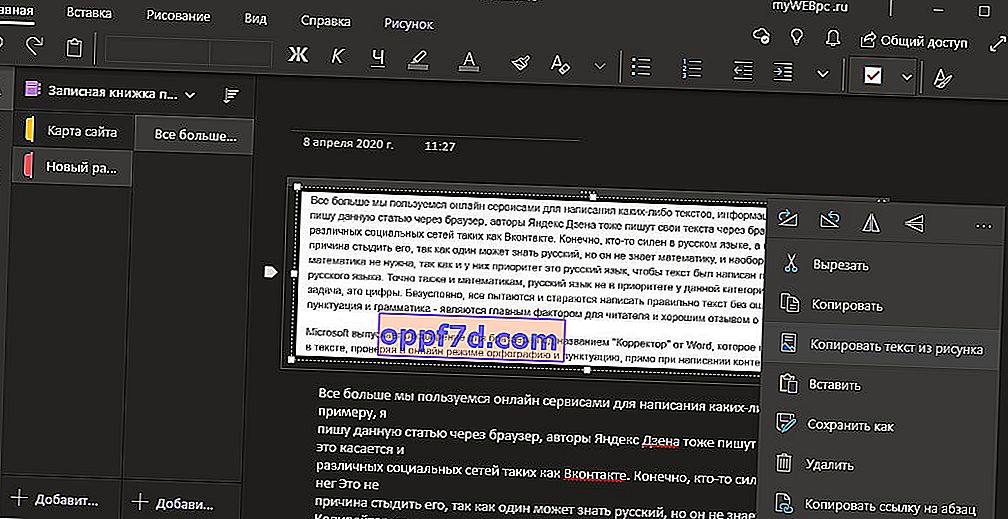
Om de geëxtraheerde tekst van een foto te vertalen, kunt u deze selecteren door er met de rechtermuisknop op te klikken en " Vertaling " te selecteren. Er verschijnt een kolom aan de rechterkant, waar u naar beneden moet scrollen naar de kolom "Doeltaal" en daar de gewenste taal moet selecteren. De tekst wordt vertaald met de online vertaler microsoft.
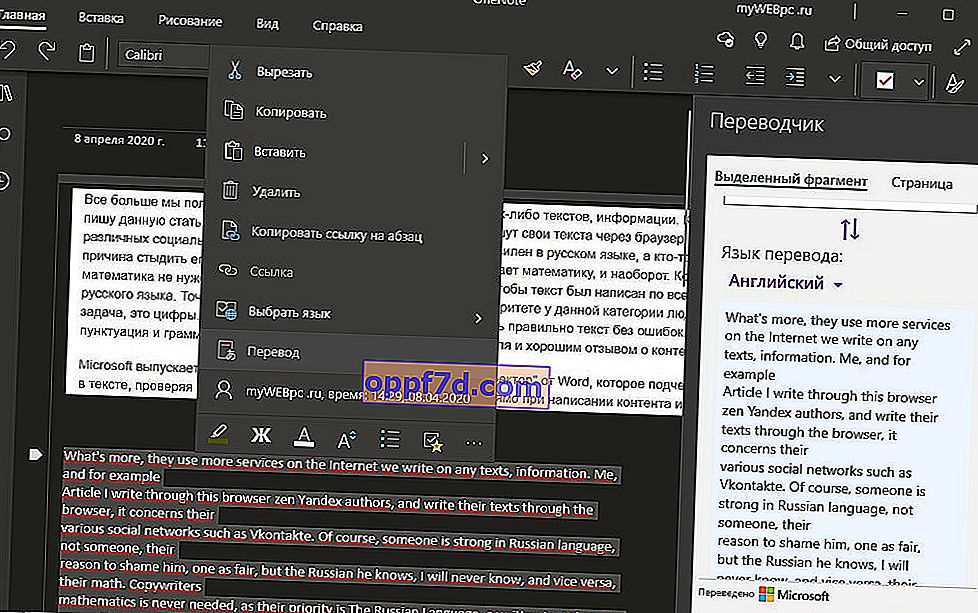
Herkenning en vertaling van tekst per foto in Google Documenten
Google Documenten kan tekst uit elke PDF-, JPG-, WebP- of PNG-afbeelding op een computer of telefoon online herkennen. We kunnen de geëxtraheerde tekst onmiddellijk vertalen in de taal die we nodig hebben. Upload het bestand naar Google Drive (My Drive), als het er niet is. Klik vervolgens met de rechtermuisknop op het bestand en " Openen met "> " Google Documenten ".
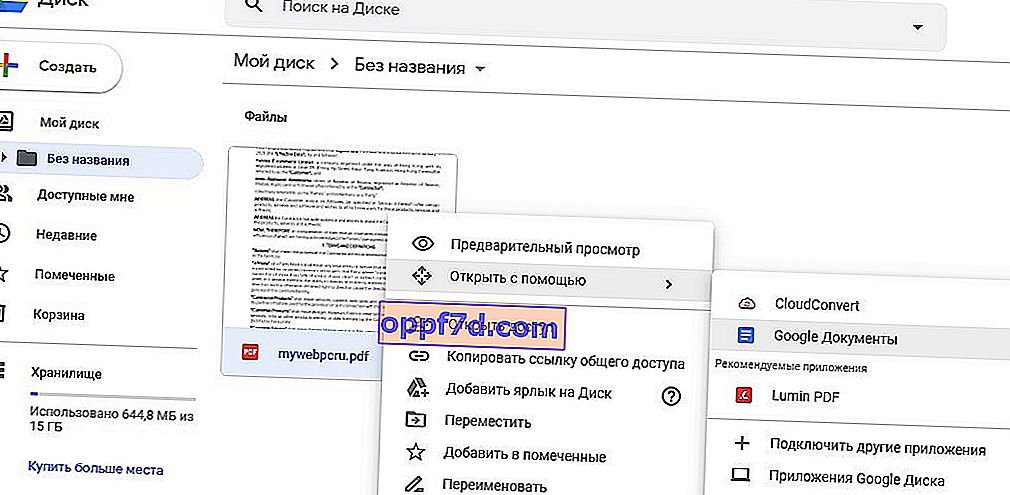
De documenteditor wordt geopend, waar we de geëxtraheerde tekst kunnen corrigeren. Om een document te vertalen, klikt u bovenaan op het tabblad Extra > Document vertalen .
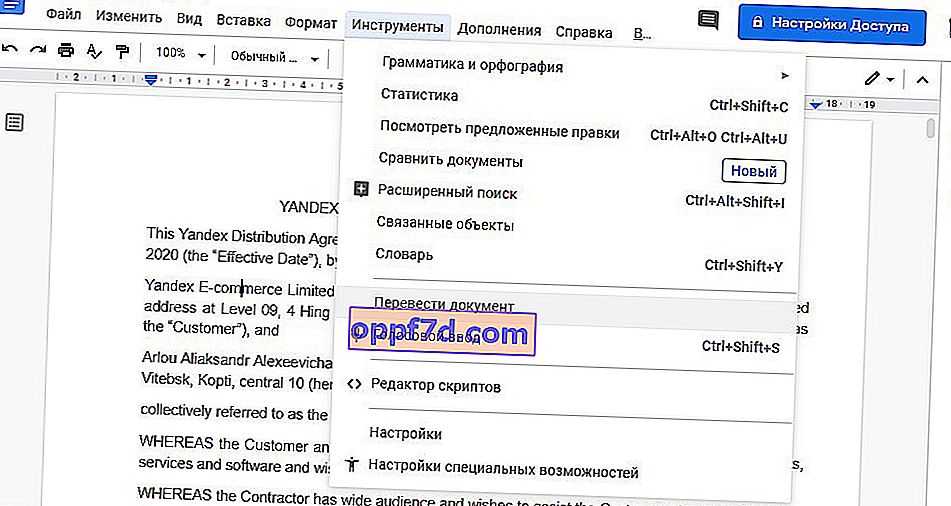
Herken en vertaal PDF naar Word-tekst online
Als we het PDF-formaat onmiddellijk online uploaden naar Word (via een browser), kunnen we de tekst uit de PDF-afbeelding niet herkennen en vertalen. Eerst moet u het bestand toevoegen aan OneDrive en het vervolgens openen via Word. Ga naar de cloudopslag OneDrive en open het pdf-bestand, als het er niet is, upload het dan daar door bovenaan op "Toevoegen" te klikken.
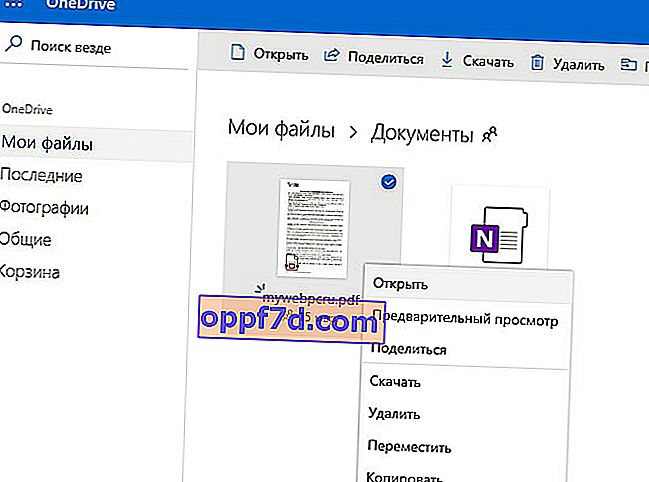
Na het openen in het voorbeeld, klikt u bovenaan op " Bewerken in desktop " en in het bericht " Converteren ".
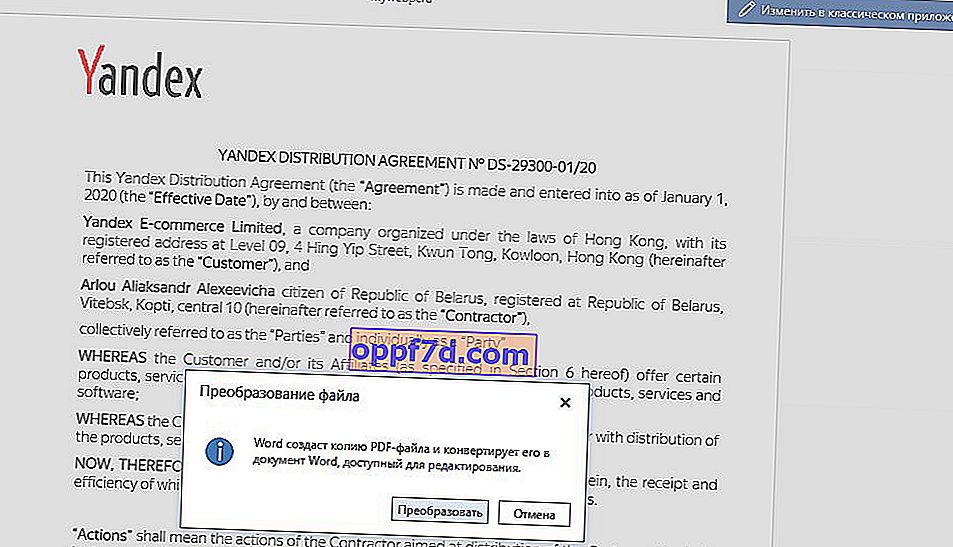
Vervolgens wordt het pdf-bestand geconverteerd naar een Word-tekstdocument, waar u het kunt bewerken. Als u op het transliteratiepictogram klikt, kunt u het document volledig of in het gewenste deel in een andere taal vertalen.
Helaas vond ik in de gratis online versie van Word geen functie voor het herkennen van tekst uit een JPG-afbeelding. Ik ben er meer dan zeker van dat deze functie beschikbaar is in betaalde abonnementen.
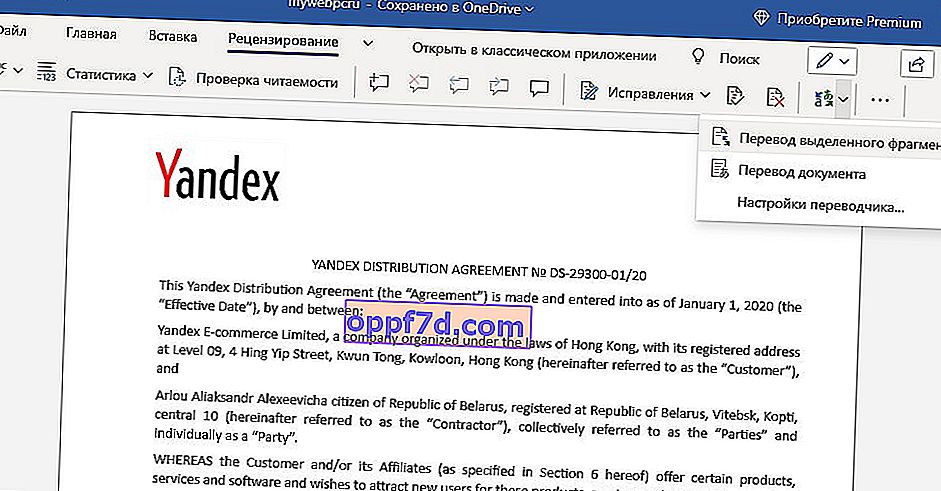
Online fotovertaler van Engels naar Russisch
Fotovertaler online Yandex, herkent tekst op foto met behulp van OCR-algoritmen en vertaalt deze onmiddellijk in de taal die u nodig hebt. Volg de onderstaande link en voeg daar een foto in door op "Bestand selecteren" te klikken. Nadat u de foto heeft geüpload, kunt u de taal die u nodig heeft voor de vertaling van bovenaf selecteren en vervolgens op " Openen in vertaler " klikken . Vervolgens wordt de tekst naar uw foto vertaald.
- //translate.yandex.ru/ocr
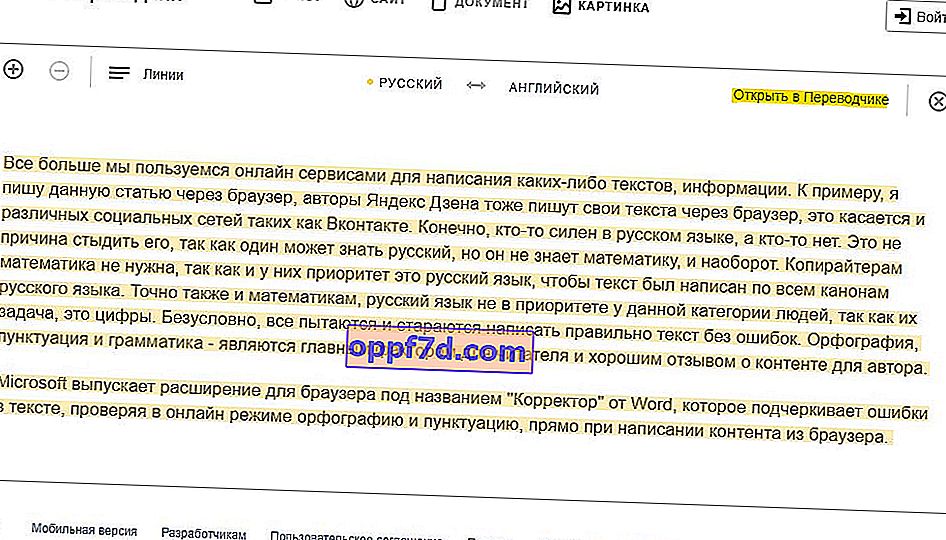
Herken tekst uit een afbeelding met behulp van het programma
Photo Scan is een UWP-app die kan worden gedownload vanuit de Microsoft Store. Wanneer u het programma start, kunt u een jpg-afbeelding van het klembord invoegen, een foto maken vanaf een webcam of een afbeelding uploaden vanaf uw computer. Vervolgens herkent het programma, met behulp van het OCR-algoritme, de tekst aan de hand van de afbeelding en extraheert deze in de rechterkolom. U kunt deze tekst kopiëren en in online vertalers van Google of Yandex plakken.